Google Play Store တွင် မိဘအုပ်ထိန်းမှုဆိုင်ရာ ထိန်းချုပ်မှုများကို မည်သို့သတ်မှတ်ရမည်နည်း။
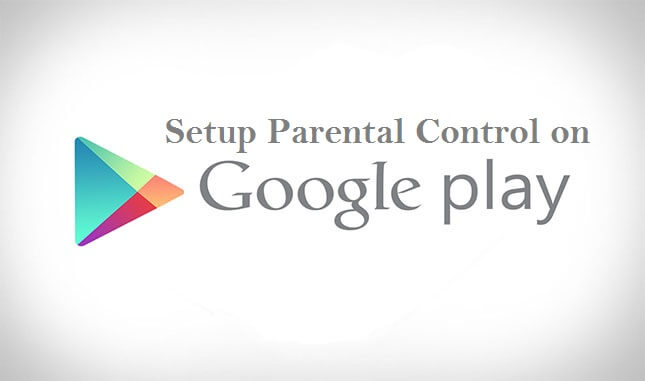
Google ၏ရည်မှန်းချက်သည် နောက်ဆုံးပေါ်နှင့် ဖန်တီးမှုအရှိဆုံးနည်းပညာကို ၎င်း၏ဂေဟစနစ်တွင် အဆက်မပြတ်ပေါင်းစပ်ထားသည်။ Play Store ရှိ မိဘထိန်းချုပ်မှုဟုခေါ်သော ဒစ်ဂျစ်တယ်ပစ္စည်းစစ်ထုတ်ခြင်းစနစ်သည် မိဘများအား Android စက်ပစ္စည်းများတွင် ၎င်းတို့၏ကလေးများကြည့်ရှုနိုင်သည့်အရာကို ကန့်သတ်နိုင်စေပါသည်။ နည်းပညာသည် မိဘများအား ၎င်းတို့၏ ကလေးများ၏ အင်တာနက် လှုပ်ရှားမှုများကို စောင့်ကြည့်ရန်နှင့် မသင့်လျော်သော သို့မဟုတ် အန္တရာယ်ရှိသော အချက်အလက်များမှ ကာကွယ်ပေးသည်။ မိဘများသည် ၎င်းတို့၏ကလေးများ ဤစနစ်ကို အသုံးပြုရန်အတွက် Google အကောင့်တစ်ခု ဖန်တီးရပါမည်။ အကောင့်ကို ဖန်တီးပြီးသည်နှင့် မိဘများသည် ၎င်းတို့၏ကလေးများ၏စက်ပစ္စည်းများသို့ ဝင်ရောက်အသုံးပြုလိုသော အပလီကေးရှင်းများနှင့် ပစ္စည်းများကို ပေါင်းထည့်နိုင်ပါသည်။ အွန်လိုင်းဝယ်ယူမှုများတွင် ငွေမည်မျှသုံးနိုင်သည် သို့မဟုတ် ၎င်းတို့ကြည့်ရှုနိုင်သည့် အချက်အလက်ကဲ့သို့သော ကလေးများ၏ အင်တာနက်လှုပ်ရှားမှုများကို ပရိုဂရမ်က ကန့်သတ်ထားနိုင်သည်။ ဤဆောင်းပါးသည် Play Store တွင် မိဘအထိန်းအချုပ်ကို မည်သို့သတ်မှတ်ရမည်ကို ပြသထားသည်။
အပိုင်း 1- Google Play Store တွင် မိဘအုပ်ထိန်းမှုဆိုင်ရာ ထိန်းချုပ်မှုများကို မည်သို့တပ်ဆင်ရမည်နည်း။
Google Play Store တွင် မိဘအုပ်ထိန်းမှုဆိုင်ရာ ထိန်းချုပ်မှုကို စနစ်ထည့်သွင်းခြင်းသည် သင့်ကလေး၏ ကြီးထွားနေသော အင်တာနက် အချက်အလက်များကို ကန့်သတ်လိုပါက အလွန်အကျိုးရှိနိုင်ပါသည်။ ဥပမာအားဖြင့်၊ သင့်ကလေး၏ ရင့်ကျက်မှုအဆင့်ပေါ်မူတည်၍ Google Store မှ မည်သည့်ပစ္စည်းကို ဒေါင်းလုဒ်လုပ်ရန် သို့မဟုတ် ဝယ်ယူရန် ကန့်သတ်နိုင်သည်။ သို့သော်၊ Google Play ၏ ငွေပေးချေမှုစနစ်မှတစ်ဆင့် ဝယ်ယူမှုများသာ ဝယ်ယူမှုခွင့်ပြုချက်ဆက်တင်များဖြင့် အကျုံးဝင်မည်ဖြစ်သည်။
အကြံပြုချက်- နိုင်ငံတိုင်းတွင် ပုံစံတိုင်းအတွက် မိဘအုပ်ထိန်းမှု မရှိပါ။ ခရီးသွားနေစဉ်တွင် မိဘအထိန်းအချုပ်များကို ပြန်လည်ကြည့်ရှုရန် လိုအပ်နိုင်သည်။
၎င်းတို့၏အကောင့်များကို စီမံခန့်ခွဲသော မိသားစုဝင်များအတွက် မိဘအထိန်းအချုပ်များကို မည်သို့တပ်ဆင်ရမည်နည်း။
သင့် Android စက်ပစ္စည်းအတွက် Play Store တွင် မိဘအထိန်းအချုပ်များကို ထည့်သွင်းရန် အောက်ပါနည်းလမ်းများကို လိုက်နာပါ။
မှတ်ချက်- သင့်စက်ပစ္စည်းသည် အသုံးပြုသူအများအပြားကို ပံ့ပိုးပေးမည်ဆိုပါက သုံးစွဲသူတစ်ဦးစီအတွက် မိဘအုပ်ထိန်းမှုဆိုင်ရာ ကန့်သတ်ချက်များကို သင်သတ်မှတ်နိုင်ပါသည်။ သို့ရာတွင်၊ ၎င်းတို့ကို ဖယ်ရှားရန် သို့မဟုတ် ပြင်ဆင်ရန် မိဘအထိန်းအချုပ်များကို ထည့်သွင်းသူမှ ဖန်တီးထားသည့် ပင်နံပါတ်ကို သင်လိုအပ်ပါမည်။
အဆင့် 1- Google Play အက်ပ်မှ မိသားစုကို ရွေးပါ။
Google Play အပလီကေးရှင်းကိုဖွင့်ပြီး ညာဘက်အပေါ်ထောင့်ရှိ ပရိုဖိုင်အိုင်ကွန်ကို နှိပ်ပါ။
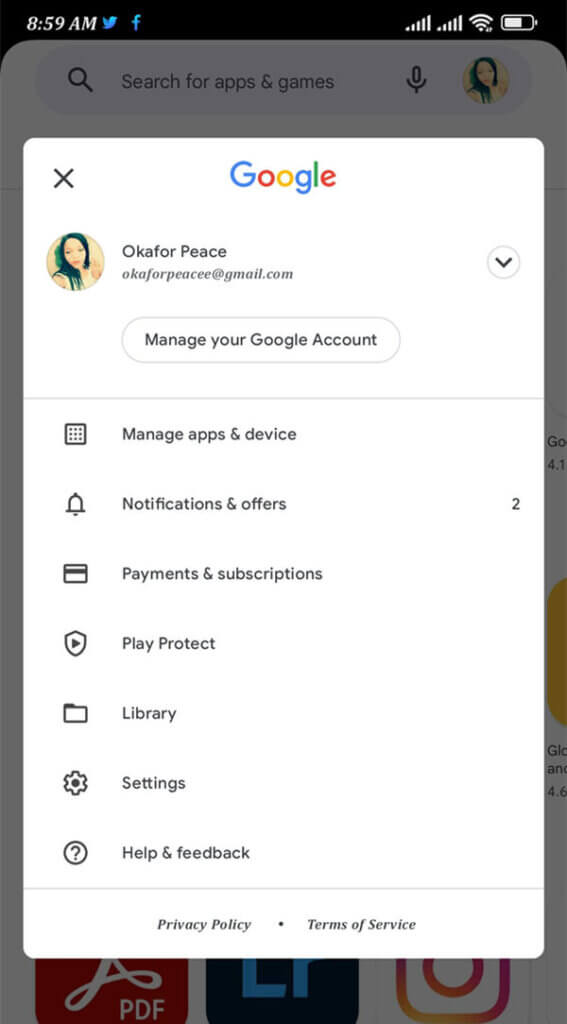
ဆက်တင်များ မီနူးမှ အုပ်ထိန်းသူ ထိန်းချုပ်မှုများကို ရွေးပါ၊ ထို့နောက် မိသားစုကို ရွေးပါ။
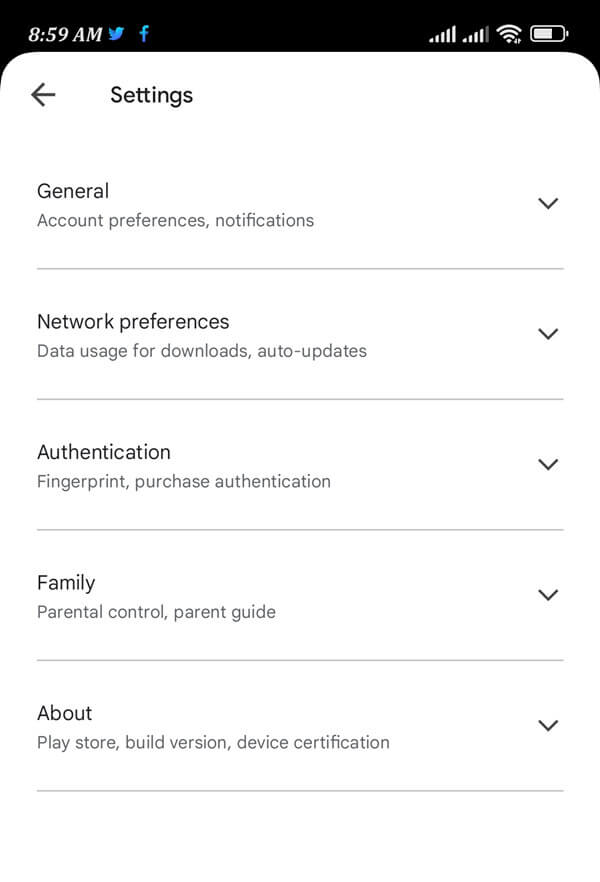
အဆင့် 2- မိဘထိန်းချုပ်မှုများကို အသက်သွင်းပြီး PIN တစ်ခုဖန်တီးပါ။
မိဘအထိန်းအချုပ်များကို ဖွင့်ရန် သတ်မှတ်ပါ။
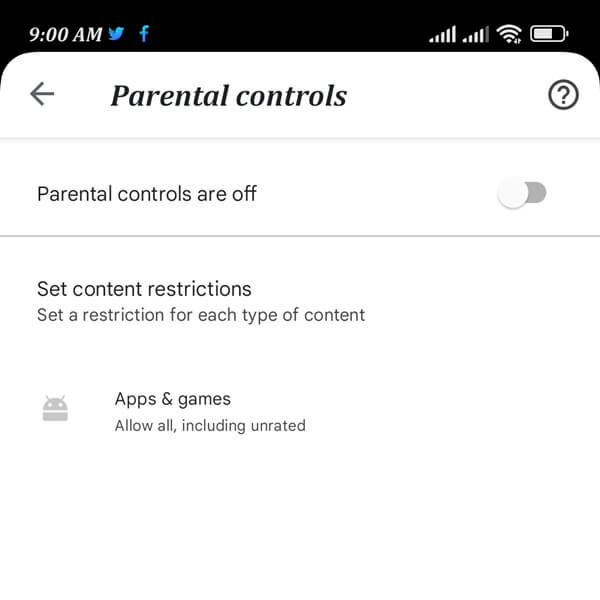
မိဘများ၏ ကန့်သတ်ချက်များကို ကာကွယ်ရန် သင့်ကလေး မသိသော ပင်နံပါတ်တစ်ခု ဖန်တီးပါ။

အဆင့် 3- အကြောင်းအရာ အမျိုးအစားကို စစ်ထုတ်ပါ။
သင်စစ်ထုတ်လိုသော အကြောင်းအရာအမျိုးအစားကို ရွေးချယ်ပါ။ စစ်ထုတ်ခြင်း သို့မဟုတ် ဝင်ရောက်ခွင့် ကန့်သတ်နည်းလမ်းကို ရွေးချယ်ပါ။
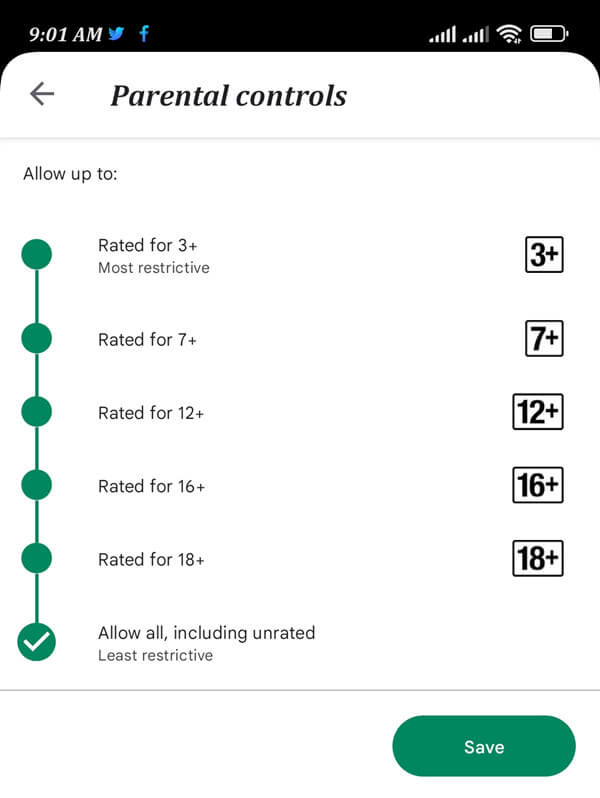
ဒါပဲ။ သင်သည် Google Play Store တွင် မိဘအထိန်းအချုပ်များကို အောင်မြင်စွာ သတ်မှတ်နိုင်ခဲ့သည်။
Family Link ဖြင့် စီမံခန့်ခွဲသော မိသားစုဝင်အကောင့်များအတွက် မိဘအထိန်းအချုပ်များကို ထည့်သွင်းနည်း
သင့်ကလေးတွင် Google အကောင့်တစ်ခု အကောင့်ဝင်ထားသည့်အခါ Android စက်ပစ္စည်းများတွင် မိဘအထိန်းအချုပ်များ လုပ်ဆောင်နိုင်မည်ဖြစ်သည်။ ကလေးတစ်ဦးအတွက် မိဘထိန်းချုပ်မှုဆက်တင်များကို ၎င်းတို့၏ Google အကောင့်စကားဝှက်ကို အသုံးပြု၍ မိသားစုအဖွဲ့ရှိ မိဘတစ်ဦးက စနစ်ထည့်သွင်းရန် သို့မဟုတ် ပြုပြင်ရပါမည်။
Family Link မှတစ်ဆင့် ၎င်းတို့၏ Google အကောင့်ကို သင်စီမံခန့်ခွဲပါက သင့်ကလေးအတွက် မိဘအုပ်ထိန်းမှုဆိုင်ရာ ကန့်သတ်ချက်များကိုလည်း ထည့်သွင်းနိုင်သည်။ ဘယ်လိုလဲ ကြည့်ရအောင်။
အဆင့် 1- Family Link မိုဘိုင်းအက်ပ်ကို စတင်ပြီး ကလေးတစ်ဦးကို ရွေးချယ်ပါ။
အဆင့် 2- ထိန်းချုပ်မှုများ၊ အကြောင်းအရာ ကန့်သတ်ချက်များ နှင့် Google Play အကြား ပြောင်းရန်။
အဆင့် 3- သီးခြားပစ္စည်းအမျိုးအစားတစ်ခုကို စစ်ထုတ်ရန်၊ ၎င်းကို နှိပ်ပါ။
အဆင့် 4- စစ်ထုတ်ခြင်း သို့မဟုတ် ဝင်ရောက်ခွင့်ကန့်သတ်နည်းလမ်းကို ရွေးချယ်ပါ။
သင့်ကလေး၏အမည်ကို နှိပ်ခြင်းဖြင့်၊ သင်သည် ၎င်းတို့၏အကောင့်ကို g.co/YourFamily တွင် စီမံခန့်ခွဲနိုင်သည်။(သင့်ကလေးများ၏ဖုန်းများကို ထိန်းချုပ်ရန်အတွက် သင့် PC သို့မဟုတ် လက်ပ်တော့များမှ Family Link ကို အသုံးပြုလိုပါက။
အပိုင်း 2- Google Play Store အက်ပ်ကို မည်သို့ပိတ်ဆို့ရမည်နည်း။
mSpy သင့်အား root သို့မဟုတ် jailbreak ပြုလုပ်ရန်မလိုအပ်သော မိဘထိန်းချုပ်မှုဆော့ဖ်ဝဲတစ်ခုဖြစ်သည်။ ၎င်းသည် သင့်ကလေးငယ်များအား အန္တရာယ်ရှိသောအွန်လိုင်းမှ အရာဝတ္ထုများနှင့် ထိတွေ့ခြင်းမှ ကာကွယ်ရန် ကူညီပေးပါမည်-
- အန္တရာယ်မရှိဟုထင်ရသော ဝဘ်ဆိုဒ်များတွင်ပင် အန္တရာယ်ရှိသော အကြောင်းအရာများ ပါဝင်နိုင်သည်၊ သင့်ဘရောက်ဆာမှတ်တမ်းကို ကြော်ငြာခြင်းကဲ့သို့သော အခြားပါတီများနှင့် မျှဝေနိုင်သည် သို့မဟုတ် သင့်ကိုယ်ရေးကိုယ်တာအချက်အလက်များကို ခိုးယူနိုင်ပါသည်။
- အင်တာနက်သည် မှင်စာများ၊ ဆိုက်ဘာအနိုင်ကျင့်မှုများနှင့် အွန်လိုင်းမှ ဖောက်ပြန်မှုများနှင့်လည်း ကြွယ်ဝသည်။ လူငယ် ၁၀ ဦးတွင် ကိုးဦးသည် အွန်လိုင်းမှ နှောင့်ယှက်ခြင်းကဲ့သို့သော အရာတစ်ခုရှိကြောင်း ဝန်ခံကြပြီး ဆိုရှယ်မီဒီယာအသုံးပြုသူ ခြောက်ဆယ်ရာခိုင်နှုန်းသည် အနိုင်ကျင့်ခံရမှုနှင့် ပတ်သက်၍ ကိုယ်ပိုင်အတွေ့အကြုံများ ရှိသည်။
- သင့်ကလေးဘေးကင်းစေရန် Instagram၊ WhatsApp၊ Facebook၊ Snapchat၊ LINE၊ Telegram နှင့် အခြားလူမှုမီဒီယာအက်ပ်များတွင် မက်ဆေ့ချ်များကို သင်ခြေရာခံနိုင်ပါသည်။
- ထို့အပြင်၊ ဆိုက်ဘာအနိုင်ကျင့်ခံရသူများသည် ၎င်းတို့၏ အသက်ကို သတ်ရန် အန္တရာယ် ၁.၉ ဆ တိုးလာပါသည်။ အရွယ်ရောက်ပြီးသူများနှင့်မတူဘဲ ကလေးများသည် အင်တာနက်ကို ပျော်ရွှင်မှု၏ရင်းမြစ်တစ်ခုအဖြစ် ရှုမြင်ကြပြီး သူတို့ကိုယ်သူတို့ ဖော်ပြနိုင်သည့် ကြားခံတစ်ခုဖြစ်သည်။
- ၎င်းတို့သည် ၎င်း၏အန္တရာယ်များကို သတိမပြုမိဘဲ သတင်းအချက်အလက် အလွန်အကျွံပေးဆောင်ခြင်း သို့မဟုတ် အွန်လိုင်းသူခိုးများ၏ သားကောင်များ ဖြစ်လာနိုင်သည်။
သို့သော်၊ သင့်တွင် mSpy kid control software ရှိပါက၊ သင့်ကလေးများအား ဘေးကင်းစေရန်အတွက် သင်စိုးရိမ်နေစရာ မလိုပါ။
တပ်ဆင်ခြင်းနှင့် မှတ်ပုံတင်ခြင်း a mSpy မိဘ၏စက်ပစ္စည်းပေါ်ရှိအကောင့်သည် mSpy ဖြင့်စတင်ရန်ပထမခြေလှမ်းဖြစ်သည်။ သင်သည် အက်ပ်ကို ဧည့်သည်မုဒ်တွင် ဝင်သုံးနိုင်ပြီး ၎င်းကို မဒေါင်းလုဒ်မလုပ်မီ ပတ်ပတ်လည်ကြည့်ရှုနိုင်သည်။
အဆင့် ၁: အကောင့်တစ်ခုဖန်တီးပါ
သင်လုပ်ဖို့ ... လိုပါတယ် mSpy အကောင့်တစ်ခုဖန်တီးပါ ပထမဦးဆုံးအ။

အဆင့် 2: mSpy ကိုတည်ဆောက်ပါ။
ထို့နောက် သင့်ကလေး၏ iPhone သို့မဟုတ် Android ဖုန်းတွင် mSpy အက်ပ်ကို ဒေါင်းလုဒ်လုပ်ပြီး သတ်မှတ်နိုင်သည်။

အဆင့် 3. အက်ပ်များကို ပိတ်ပါ။
ယခု သင်သည် သင့်အကောင့်သို့ လော့ဂ်အင်ဝင်ပြီး Google Play အက်ပ်ကဲ့သို့ သင်ပိတ်ဆို့လိုသောအက်ပ်ကို ရွေးချယ်ရပါမည်။ သင့်ကလေးဘေးကင်းစေရန် အခြားအက်ပ်များကို ပိတ်ဆို့လိုပါက ၎င်းတို့ကို ရွေးချယ်ပြီး “ပိတ်ဆို့ရန်” ခလုတ်ကို နှိပ်နိုင်ပါသည်။

ထို့အပြင် ညစ်ညမ်းဓာတ်ပုံများနှင့် ဗီဒီယိုများပါရှိသော ဝဘ်ဆိုက်များကို ပိတ်ဆို့လိုပါက၊ ၎င်းတို့ကို လွယ်ကူစွာ ပိတ်ဆို့ရန်အတွက် mSpy ကို အသုံးပြုနိုင်သည်။

အပိုင်း 3- နိဂုံး
မိဘတွေအနေနဲ့ သင့်ကလေးတွေ သူတို့ရဲ့ စမတ်ဖုန်းတွေကို အသုံးပြုတဲ့အခါ လုံခြုံရေးအတွက် စိုးရိမ်နေပါသလား။ မင်း ဒါကို ကြိုက်လိမ့်မယ်။ Play Store ရှိ မိဘထိန်းချုပ်မှုများကို ရှောင်ရှားခြင်းနှင့် အချို့သောနေရာများတွင် ၎င်း၏မရရှိနိုင်မှုပြဿနာကို ထူးခြားသောပရိုဂရမ် – “mSpy Parental Control” မှ ဖြေရှင်းပေးပါသည်။
mSpy မိဘအထိန်းအကွပ်သည် သင့်ကလေး၏ဖုန်း၏အကြောင်းအရာများကို အဝေးမှဝင်ရောက်ခွင့်ပေးနေစဉ်တွင် ကန့်ကွက်နိုင်သောဆော့ဖ်ဝဲလ်နှင့် ပစ္စည်းအား ဝင်ရောက်ခွင့်ကို ကန့်သတ်ထားသည်။ ထိုသို့လုပ်ဆောင်ခြင်းဖြင့် မိဘများသည် သားသမီးများအား ပြဿနာတက်မည်ကို စိုးရိမ်စရာမလိုဘဲ ၎င်းတို့၏ တက်ဘလက်များ သို့မဟုတ် ဆဲလ်ဖုန်းများကို ပေးနိုင်ပါသည်။ ဂိမ်းကစားသည့်အခါ သို့မဟုတ် အသစ်များကို ဒေါင်းလုဒ်လုပ်ရန် သို့မဟုတ် ဝယ်ယူရန် Google Play စတိုးတွင် ရှာဖွေသည့်အခါတွင် ၎င်းတို့သည် ၎င်းတို့ကိုယ်ကို လုံခြုံစေရန်အတွက် အက်ပ်ကို အသုံးပြုနိုင်သည်။
ဒီ post ကိုဘယ်လိုအသုံးဝင်ခဲ့သလဲ
ဒါဟာဘယ်လောက်ရှိသလဲဖို့ကြယ်ပွင့်ပေါ်ကလစ်နှိပ်ပါ!
ပျမ်းမျှအဆင့် / 5 ။ မဲရေတွက်:




